Este posibil să fi observat că butonul de pornire al iPhone-ului tău nu funcționează corect. Este posibil să nu răspundă sau a devenit OEM în ultimul timp și sunteți în căutarea unei soluții pentru a remedia această problemă cât mai curând posibil!
De fapt, cu atât de multe funcții, „Acasă” pe un dispozitiv iOS devine central în utilizarea acestuia – ceea ce face ca accesarea acestor funcții să fie frustrantă atunci când nu funcționează corect, deoarece importanța lor nu poate fi subestimată.
Poate fi o problemă atât de enervantă din cauza tuturor funcțiilor care sunt ambalate în această singură cheie.
De fapt, cu atât de multe lucruri care se întâmplă simultan datorită importanței sale pe dispozitivele iOS, cum ar fi deschiderea aplicațiilor și comutarea cu ușurință între ele, trezirea ecranului de blocare și scanarea Touch ID, printre altele; te vei trezi că durează mai mult decât este necesar doar pentru a te întoarce acasă.
Butonul Home iPhone nu funcționează - Cauze majore

Butonul de pornire este o parte importantă a iPhone-ului, iar funcționalitatea acestuia este adesea considerată de la sine înțeles. Cu toate acestea, atunci când butonul de pornire nu mai funcționează, poate fi un inconvenient major.
Există o serie de motive potențiale pentru care butonul de pornire nu mai funcționează, dar unele dintre cele mai comune includ:
-Uzură: În timp, butonul de pornire se poate uza din cauza utilizării repetate. Acest lucru poate duce în cele din urmă la ca butonul să nu mai răspundă sau să fie dificil de apăsat.
- Murdărie și resturi: dacă butonul de pornire se înfundă cu murdărie sau resturi, este posibil să nu funcționeze corect.
-Problemă de software: o defecțiune a software-ului poate determina uneori să nu mai funcționeze butonul de pornire. Aceasta este adesea o problemă temporară care poate fi rezolvată prin repornirea iPhone-ului sau actualizarea la cea mai recentă versiune de iOS.
Dacă butonul de pornire nu funcționează, există câteva lucruri pe care le puteți încerca să remediați problema. În primul rând, asigurați-vă că butonul în sine este curat și fără murdărie sau resturi.
Dacă pare să fie curat, încercați să reporniți iPhone-ul. Dacă acest lucru nu funcționează, puteți încerca să actualizați la cea mai recentă versiune de iOS. Dacă problema persistă, poate fi necesar să contactați Apple pentru asistență suplimentară.
Remedieri rapide atunci când butonul Acasă de pe iPhone nu funcționează
Dacă butonul de pornire nu funcționează pe iPhone, există câteva lucruri pe care le puteți încerca să îl remediați.
În primul rând, asigurați-vă că butonul în sine este curat și fără resturi.
Dacă nu funcționează, încercați să resetați software-ul iPhone-ului. Dacă niciuna dintre aceste soluții nu funcționează, poate fi necesar să înlocuiți butonul de pornire.
Dacă butonul de pornire nu funcționează, primul lucru pe care ar trebui să-l faceți este să îl curățați. Uneori, butonul se poate înfunda cu murdărie sau resturi, ceea ce îl poate împiedica să funcționeze corect.
Pentru a-l curăța, pur și simplu utilizați o cârpă moale pentru a șterge orice murdărie sau resturi.
Dacă curățarea butonului nu funcționează, încercați să resetați software-ul iPhone-ului. Acest lucru va șterge orice software corupt și vă va permite să începeți din nou.
Pentru a face acest lucru, țineți apăsat simultan butonul de pornire și butonul de pornire până când apare logo-ul Apple.
Dacă niciuna dintre aceste soluții nu funcționează, poate fi necesar să înlocuiți butonul de pornire. Acesta este un proces relativ simplu care poate fi făcut acasă cu câteva instrumente.
Cu toate acestea, dacă nu vă simțiți confortabil să o faceți singur, puteți oricând să vă duceți iPhone-ul la un profesionist pentru reparații.
Cum să remediați problema butonului Home iPhone care nu funcționează?
Dacă întâmpinați probleme cu butonul Home iPhone, există câteva lucruri pe care le puteți încerca să remediați problema. Iată câțiva pași de urmat:
1. Reporniți iPhone-ul:
Acest lucru poate rezolva adesea probleme minore ale software-ului care ar putea face ca butonul dvs. Acasă să acționeze.
Pentru a reporni iPhone-ul, pur și simplu țineți apăsat butonul Sleep/Wake până când apare mesajul „Slide to Power Off”.
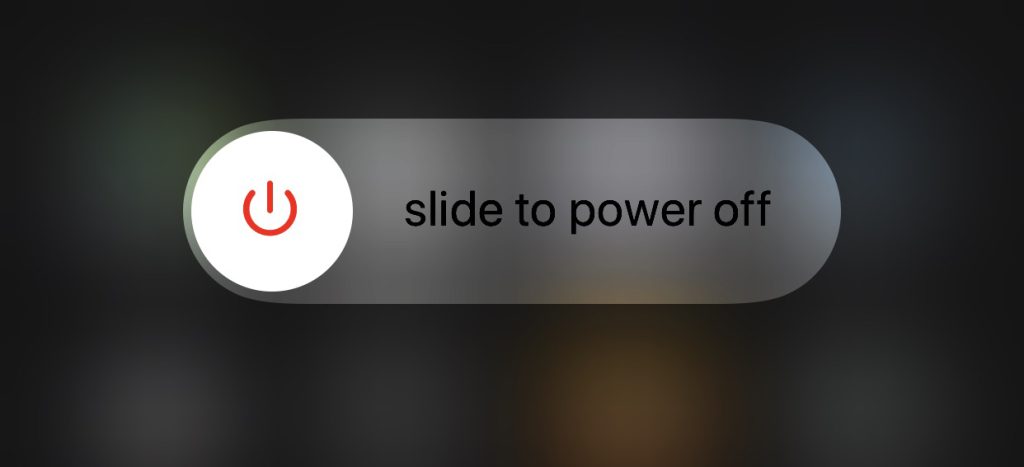
Odată ce iPhone-ul este oprit, așteptați câteva secunde și apoi apăsați din nou butonul Sleep/Wake pentru al reporni.
2. Testați butonul Acasă:
Dacă repornirea iPhone-ului nu a rezolvat problema, încercați să testați butonul Acasă pentru a vedea dacă funcționează corect. Pentru a face acest lucru, deschideți o aplicație care poate folosi butonul Acasă, cum ar fi aplicația Telefon.
Dacă butonul Acasă funcționează atunci când vă aflați într-o aplicație, atunci problema este probabil cu una dintre aplicațiile dvs. sau cu iOS însuși.
Dacă butonul Acasă nu funcționează atunci când vă aflați într-o aplicație, atunci problema este cel mai probabil cu hardware-ul de pe iPhone.
3. Curăță-ți butonul Acasă:
Un alt lucru simplu pe care îl puteți încerca este să vă curățați butonul Acasă. În timp, murdăria și resturile se pot acumula pe buton, ceea ce poate face ca acesta să devină mai puțin receptiv.
Pentru a vă curăța butonul Acasă, utilizați pur și simplu o cârpă moale și uscată pentru a-l șterge. Dacă întâmpinați probleme la îndepărtarea murdăriei și a resturilor, puteți încerca să utilizați o cârpă ușor umezită.
4. Calibrați butonul Acasă:
Dacă curățarea butonului Acasă nu a remediat problema, poate fi necesar să-l calibrați. Acest proces vă poate ajuta să realiniați butonul Acasă, astfel încât să funcționeze corect.
Pentru a calibra butonul Acasă, deschideți aplicația Setări și accesați „General”. De acolo, derulați în jos și selectați „Accesibilitate”.
Apoi, derulați din nou în jos și selectați „Butonul de pornire”. În cele din urmă, selectați „Calibrați” și urmați instrucțiunile de pe ecran.
5. Înlocuiți butonul Acasă:
Dacă niciunul dintre pașii de mai sus nu a funcționat, atunci problema este cel mai probabil cu hardware-ul de pe iPhone. În acest caz, va trebui să înlocuiți butonul Acasă.
Acest lucru se poate face ducându-vă iPhone-ul la un Apple Store sau la un furnizor de servicii Apple autorizat. Ei vor putea să diagnosticheze problema și să vă înlocuiască butonul Acasă dacă este necesar.
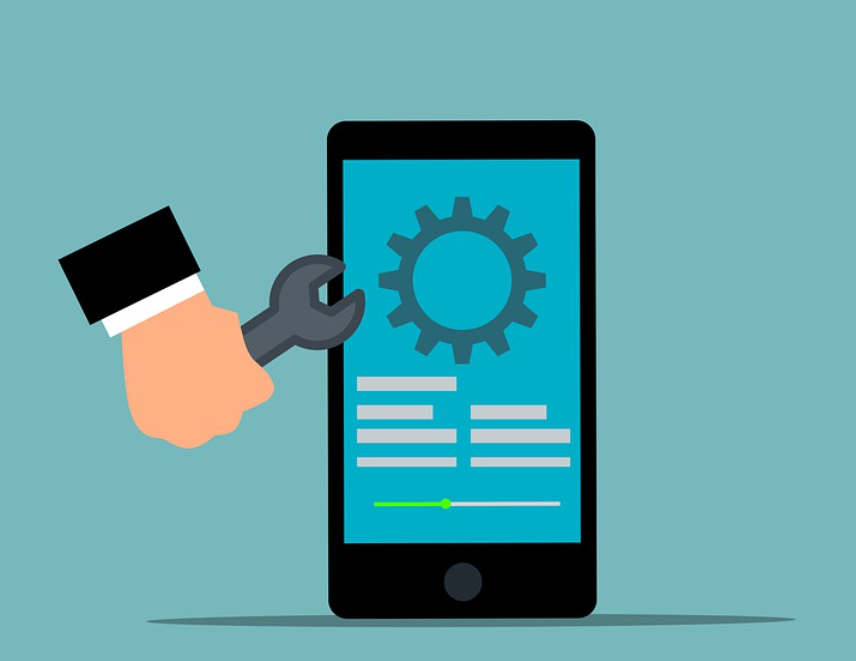
Faceți backup pentru iPhone cu iTunes
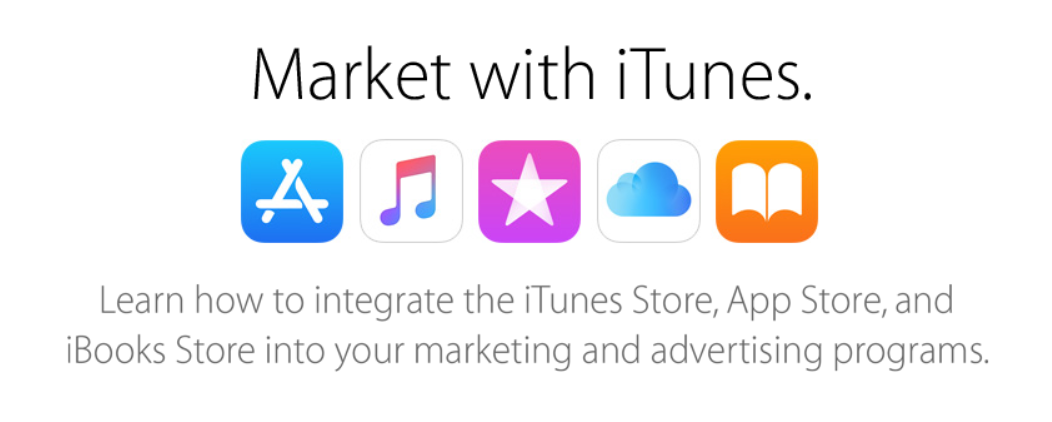
Dacă utilizați iTunes pentru a face backup, iată pașii detaliați:
1) Conectați dispozitivul la computer.
2) Selectați-l în secțiunea Dispozitive din iTunes. Dacă nu vedeți dispozitivul dvs. în listă, asigurați-vă că aveți cea mai recentă versiune de iTunes.
3) În secțiunea Rezumat, faceți clic pe „Fă backup acum”.

4) Când se termină copierea de rezervă, veți vedea „Ultima copie de rezervă: dată și oră”. Dacă trebuie să restabiliți din această copie de rezervă, consultați Restaurarea dispozitivului dintr-o copie de rezervă iTunes.
5) Puteți verifica dimensiunea copiei de rezervă făcând clic pe „Preferințe”, apoi selectați fila Dispozitive.
Selectând dispozitivul dvs. din listă și făcând clic pe „Ștergeți copierea de rezervă” va elimina copia de rezervă de pe computer.
Acest lucru poate elibera spațiu pe hard disk.
6) Pentru a cripta backup-ul, selectați „Criptați backup local” în secțiunea Rezumat. Această opțiune este disponibilă numai dacă setați o parolă pe dispozitiv.
Criptarea copiei de rezervă vă protejează informațiile cu o parolă. Aveți nevoie de această parolă pentru a restabili din backup, așa că asigurați-vă că o amintiți.
7) iTunes face copii de rezervă numai pentru anumite tipuri de conținut de pe dispozitivul iOS sau iPod. Acest conținut include date despre aplicații, contacte, calendare, fotografii și videoclipuri, documente și setări.
Informațiile pentru care nu se face backup includ muzică, filme, emisiuni TV, podcasturi și cărți audio. Pentru informații despre copierea de rezervă a acestui conținut, consultați Sincronizarea muzicii, a filmelor și altele cu iTunes.
8) De asemenea, puteți face copii de siguranță ale dispozitivului dvs. fără fir pe iCloud. Pentru mai multe informații, consultați Backup cu iCloud și explicați pașii în detaliu.
9) Dacă aveți un Mac și un dispozitiv iOS sau un iPod, puteți utiliza Time Machine pentru a face copii de rezervă ale dispozitivului. Pentru mai multe informații, consultați Utilizarea Time Machine pentru a crea copii de rezervă sau a restabili Mac-ul.
10) De asemenea, puteți transfera conținut de pe dispozitiv pe computer. Acest lucru este diferit de a face o copie de rezervă. Când transferați conținut, acesta merge în biblioteca iTunes de pe computer.
De acolo, îl puteți sincroniza cu un alt dispozitiv. Pentru mai multe informații, consultați Transferați conținut de pe iPhone, iPad sau iPod touch pe computer.
Pentru informații despre restaurarea dintr-o copie de rezervă criptată, consultați articolul de asistență Apple Restabiliți-vă dispozitivul dintr-o copie de rezervă criptată iTunes.
Link-uri rapide
- Bateria iPhone se descarcă rapid dintr-o dată?? [Rezolvat!!]
- Cum să deblochezi iPhone-ul dezactivat: Ghid complet
- Cum să înregistrezi un apel pe iPhone fără aplicație: Ghid simplu
Concluzie – Butonul Home iPhone nu funcționează 2024
Dacă butonul de pornire al iPhone-ului dvs nu funcționează, nu vă faceți griji. Există câteva modalități de a ocoli telefonul și noi vă vom arăta cum. Chiar dacă dvs garanția a expirat, mai există opțiuni pentru tine.
